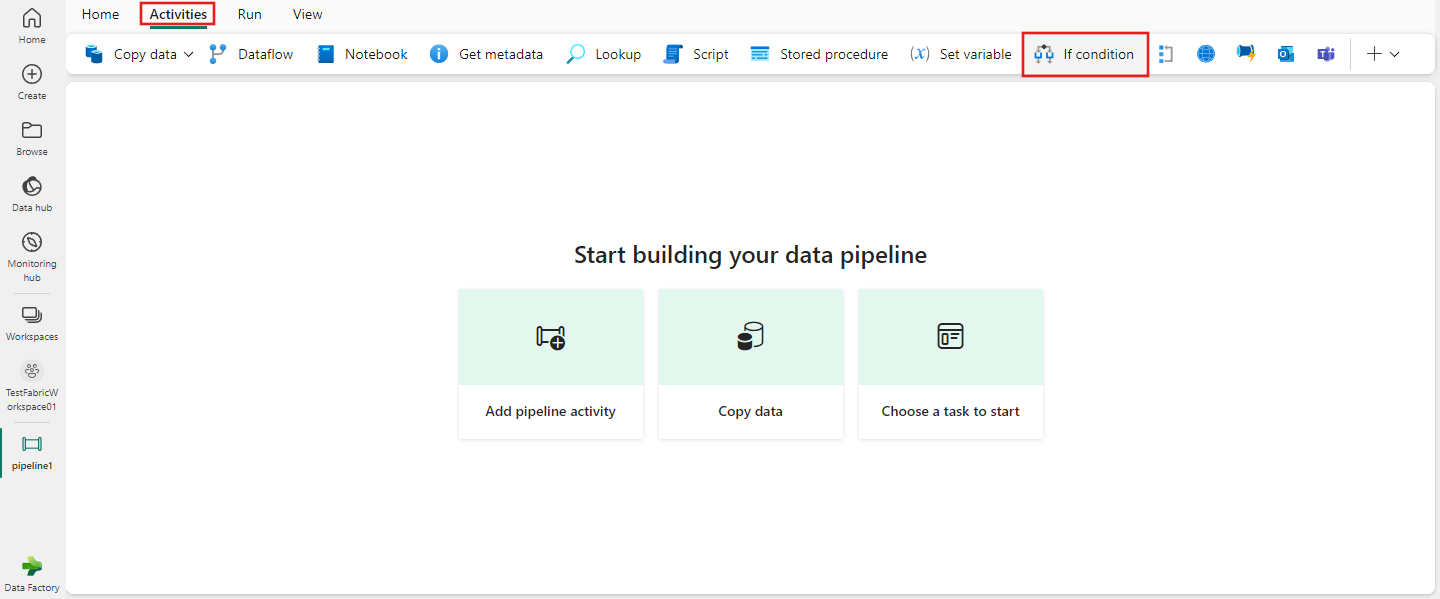Usar la actividad Condición If para ejecutar actividades basadas en una expresión
La actividad If Condition de Data Factory para Microsoft Fabric proporciona la misma funcionalidad que una instrucción if proporciona en lenguajes de programación. Ejecuta un conjunto de actividades cuando la condición se evalúa como true y otro conjunto de actividades cuando la condición se evalúa como false.
Prerrequisitos
Para empezar, debe completar los siguientes requisitos previos:
- Una cuenta de inquilino con una suscripción activa. Crear una cuenta de forma gratuita.
- Se crea un área de trabajo.
Adición de una actividad de la condición IF a una canalización con la interfaz de usuario
Para usar una actividad If Condition en una canalización, complete los pasos siguientes:
Creación de la actividad
Cree una nueva canalización en su área de trabajo.
Busque la condición IF en el panel Actividades de la canalización y selecciónela para agregarla al lienzo de la canalización.
Seleccione la nueva actividad If Condition en el lienzo si aún no está seleccionada.
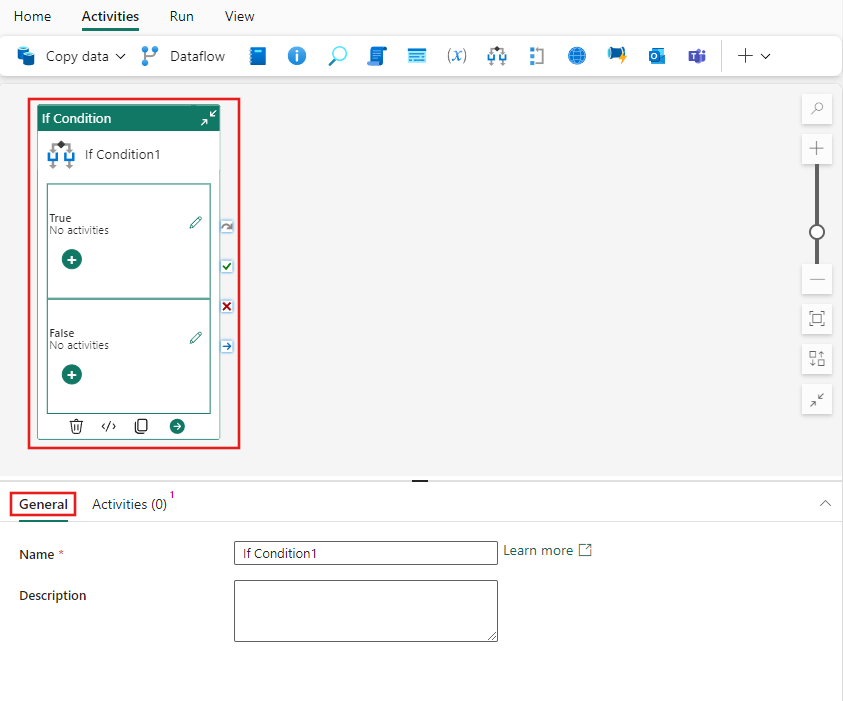
Consulte la guía de Configuración general para configurar la pestaña de ajustes General.
Configuración de la condición IF
Seleccione la pestaña Actividades y proporcione una expresión booleana dinámica para la actividad IF. En este ejemplo sencillo, se genera aleatoriamente un número entre 0 y 1 y se devuelve True si el número es mayor o igual que .5, o en caso contrario False. Puede usar cualquiera de las funciones disponibles en el lenguaje de expresiones de Data Factory o en los parámetros especificados en la canalización.
Después de proporcionar la expresión para la condición If, seleccionar el icono de lápiz situado junto a cada caso (True/False) permite agregar tantas actividades como sea necesario para ejecutarse condicionalmente cada vez que se evalúe la expresión.
Guardar y ejecutar o programar la canalización
Cambie a la pestaña Inicio en la parte superior del editor de canalizaciones y seleccione el botón Guardar para guardar la canalización. Seleccione Ejecutar para ejecutarla directamente, o bien Programar para programarla. También puede ver el historial de ejecución aquí o configurar otras opciones.